iOS 26
iPhone 使用手冊
- 歡迎
-
-
- 與 iOS 26 相容的 iPhone 型號
- iPhone 11
- iPhone 11 Pro
- iPhone 11 Pro Max
- iPhone SE(第 2 代)
- iPhone 12 mini
- iPhone 12
- iPhone 12 Pro
- iPhone 12 Pro Max
- iPhone 13 mini
- iPhone 13
- iPhone 13 Pro
- iPhone 13 Pro Max
- iPhone SE(第 3 代)
- iPhone 14
- iPhone 14 Plus
- iPhone 14 Pro
- iPhone 14 Pro Max
- iPhone 15
- iPhone 15 Plus
- iPhone 15 Pro
- iPhone 15 Pro Max
- iPhone 16
- iPhone 16 Plus
- iPhone 16 Pro
- iPhone 16 Pro Max
- iPhone 16e
- iPhone 17
- iPhone 17 Pro
- iPhone 17 Pro Max
- iPhone Air
- 設定基本項目
- 按個人風格自訂 iPhone
- 拍攝絕佳的相片和影片
- 與朋友和家人保持聯絡
- 與家人共享功能
- 使用 iPhone 處理日常大小事
- 「Apple 支援」提供的專家建議
-
- iOS 26 的新功能
-
- 指南針
- 捷徑
- 貼士
-
- 開始使用輔助使用功能
- 在設定期間使用輔助使用功能
- 變更 Siri 輔助使用設定
- 快速開啟或關閉輔助使用功能
- 與其他裝置共享「輔助使用」設定
- 版權和商標
在 iPhone 上的「提醒事項」中使用 Apple Intelligence
配合 Apple Intelligence*,你可以從其他 App 中的文字取得建議的提醒事項,例如從 Safari 中的網上食譜取得購物清單項目,或從「郵件」中的電郵取得動作項目。「提醒事項」App 也可以自動將相關提醒事項分類至列表中的部份。
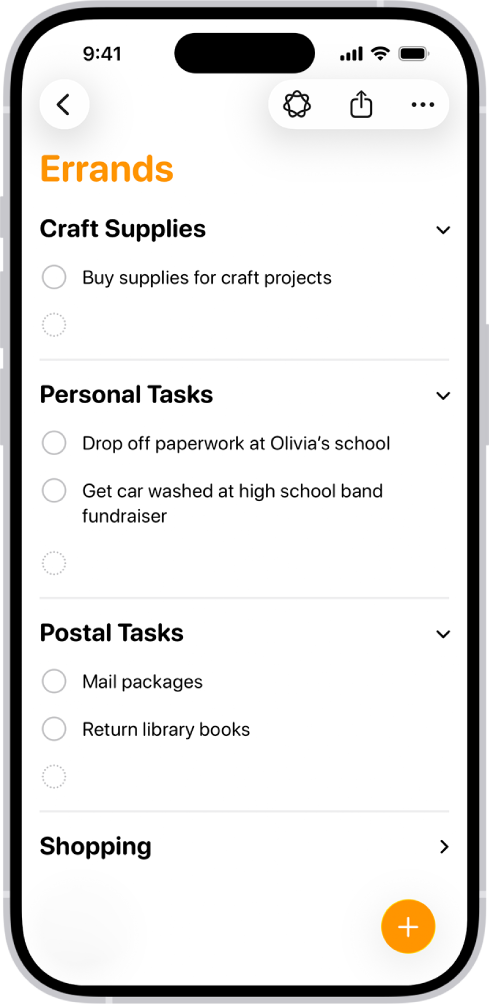
附註:Apple Intelligence 不適用於部份 iPhone 型號或部份語言或地區。**如要取用最新提供的功能,請確保你使用最新版本的 iOS,並已開啟 Apple Intelligence。
取得建議的提醒事項
開啟你想加至列表的資料,例如 Safari 中的食譜或「備忘錄」中的會議記錄。
點一下
 ,然後點一下「提醒事項」。
,然後點一下「提醒事項」。貼士:你也可以選擇想讓 Apple Intelligence 檢視的特定文字或要點。選擇文字,點一下「分享」,然後點一下「提醒事項」。
建議的提醒事項會在你所選文字下方顯示。
如要更改要加入提醒事項的列表,請點一下螢幕最上方的彈出式選單,然後選擇列表。
點一下建議項目旁邊的
 來將其加至列表,或者點一下「包含所有」來加入所有建議項目。
來將其加至列表,或者點一下「包含所有」來加入所有建議項目。點一下
 。
。提醒事項就會加至你選擇的列表。
開啟或關閉「自動分類」
透過「自動分類」,Apple Intelligence 會自動將相關提醒事項分類至列表中的不同部份。
前往 iPhone 上的「提醒事項」App
 。
。點一下列表。
請執行以下其中一項操作:
開啟「自動分類」:點一下
 ,然後點一下「自動分類」。
,然後點一下「自動分類」。關閉「自動分類」:點一下
 ,點一下「關閉」,然後選擇要保留還是移除部份。
,點一下「關閉」,然後選擇要保留還是移除部份。附註:移除部份不會刪除任何提醒事項。
如果你不滿意部份的分類方式,可以嘗試關閉「自動分類」並移除部份,然後再重新開啟「自動分類」。這樣會重設列表中各個部份的標題和整理方式。
也請參閲在 iPhone 上製作提醒事項
感謝您提供意見。